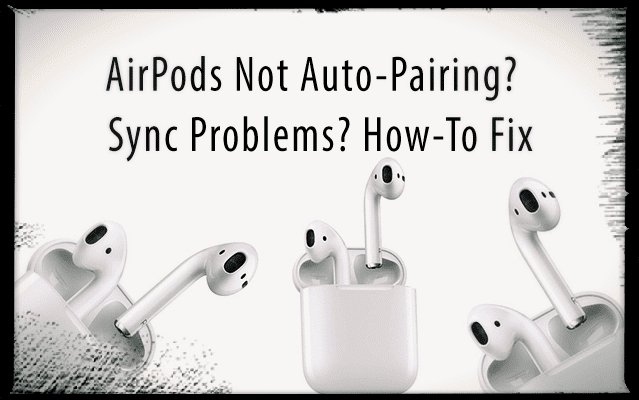Pärast pikka ootamist saate lõpuks oma Apple AirPodid kätte. Ja te ei jõua ära oodata, et saaksite neid testida kõigis oma Apple'i toodetes, alates Apple Watchist kuni iPhone'i ja isegi oma Macini.
Kuid siis juhtub paratamatu ja need kuradi asjad ei ühendu teie iDevices'i, Apple Watchi ega Maciga.
Olete otse kokku puutunud AirPodide mitte automaatse sidumise probleemiga ja see on viimane asi, mida soovite tõrkeotsingut teha!
Sisu
-
Kiired näpunäited
- Seonduvad postitused
-
AirPods ei ühendu? Kontrollige põhinõudeid
- AirPodi riistvara- ja tarkvaranõuded
- Lülitage vähese energiatarbega režiim välja!
-
AirPodide seadistamine
- Laadige kõigepealt!
- Teave AirPodi aku tööea kohta
- Enne AirPodide seadistamist
- AirPodide seadistamine iPhone'i jaoks
- AirPodide seadistamine teiste seadmetega
-
AirPodid ei ühendu automaatselt? Kas te ei näe häälestusanimatsiooni?
- Kui AirPodsi olekutuli ei põle ikka veel valgelt, sulgege ümbris ja pöörake see tahapoole
- Kas te ei näe vilkuvat valget või merevaigust valgust?
- AirPodide ühendamine iPhone'i või muu seadmega ebaõnnestus?
- Kas AirPodid ei ühendu teie iDevice'is automaatselt?
-
Parem või vasak AirPod ei sidu ega sünkrooni koos?
- Kas soovite unustada kõik seadmed, millega teie AirPodid on kunagi seotud?
- Kas see ei sünkroonita teie Apple Watchiga?
-
Lähtestage oma AirPods
- AirPodsi sünkroonimisprobleemide lahendamiseks lähtestage kõik oma iPhone'i seaded
- AirPods ei ühendu teie Macis automaatselt? Kiired päästenõuanded
- AirPod iCloudi sünkroonimisprobleemid
- AirPodsi tarkvara värskendamine
- Hoiatus: mitte samaaegselt
- Kas kaotasite oma AirPodsi ümbrise?
- Tõmba otsad kokku
-
Lugeja näpunäited
- Seonduvad postitused:
Kiired näpunäited 
Kui teie AirPods ei ühendu, järgige neid nõuandeid
- Lülitage vähese energiatarbega režiim välja
- Laadige oma AirPods ja AirPods ümbris
- Lülitage Bluetooth sisse
- Valige saadaolevate Bluetoothi heliseadmete loendist oma AirPodid
- Värskendage iOS-i, macOS-i, tvOS-i ja watchOS-i uusimatele versioonidele
- AirPods on pesu läbinud? Mida sa saad teha
- Kas teie AirPodid ei ühendu teie Apple Watchiga? Parandused
- AirPodide ja muude juhtmevabade kõrvaklappide puhastamise juhend
- Apple AirPods: AirPodi topeltpuudutuse täiustamine
- Soovide nimekiri Apple'i järgmise põlvkonna AirPodidele
- Otsige üles kaotatud AirPods ja AirPodsi ümbris iOS-i funktsiooniga Find My AirPods
- AirPodi heliprobleemid või kõnede katkestamine?
- AirPodi ohutus
AirPods ei ühendu? Kontrollige põhinõudeid
AirPodid ei tööta kõigi Apple'i toodetega. Seega veenduge esmalt, et kasutate oma uute AirPodidega ühilduvat Apple'i seadet.
Kui avastate, et teie tarkvara ei toetata, värskendage iOS-i, macOS-i, tvOS-i või watchOS-i uusimale versioonile, kui see on saadaval.
Üllataval kombel ühilduvad Apple TV ja tvOS ainult tvOS 11 ja uuemate versioonidega. Nii et inimesed, kes kasutavad vanemaid tvOS-i versioone, ei ühendu teie AirPodid teie Apple TV-ga.
AirPodi riistvara- ja tarkvaranõuded
- iPhone, iPad või iPod touch iOS 10.2 või uuema versiooniga
- Apple Watch, millel on watchOS 3 või uuem
- Mac macOS Sierra või uuema versiooniga
AirPodide ühe puudutusega seadistamise nõuded
- macOS 10.14.4, iOS 12.2 ja watchOS 5.2
Lülitage vähese energiatarbega režiim välja! 
Näib, et kui kasutate vähese energiatarbega režiimi, on teie AirPodidel keeruline teie iPhone'iga siduda.
Nii et proovige vähese energiatarbega režiimi välja lülitada, avades juhtimiskeskuse ja puudutades akuikooni, et see ei oleks enam vähese energiatarbega režiimis.
Või külastada Seaded > Aku ja lülitage vähese energiatarbega režiim välja. 
Seejärel proovige oma AirPodsid uuesti siduda!
AirPodide seadistamine
AirPodid on täiesti lahedad. Neil on ainulaadne juhtmevaba kiip, mis võimaldab neil kiiresti siduda teie iPhone'i, iDevices'i, Apple Watchi, Apple'i telerite ja enamiku teiste Apple'i toodetega, sealhulgas Macidega.
See tehnoloogia möödub tavapärasest Bluetoothi sidumisprotsessist. Ideaalis avate oma AirPodi ümbrise ja presto, AirPodide sidumise ning ühendate oma iPhone'i või muude seadmetega.
AirPodide esmakordsel seadistamisel peate tegema paar asja. Seega tehke need kindlasti enne täpsema tõrkeotsingu juurde liikumist. Enne AirPodide seadistamist logige sisse oma iCloudi kontole.
Kui logite iCloudi sisse, peaksid teie AirPodid olema automaatselt seadistatud kõikidele teie toetatud seadmetele, mis on selle konkreetse Apple ID-ga seotud.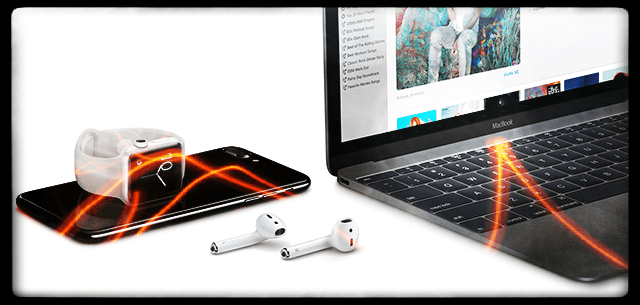
Laadige kõigepealt!
Enne alustamist veenduge, et teie AirPods on täielikult laetud. AirPodide laadimiseks pange need ümbrisesse ja sulgege kaas. AirPodsi ümbris mahutab teie AirPodide jaoks mitu täislaadimist, mis võimaldab laadimist liikvel olles.
Kui peate esmalt ümbrist laadima, kasutage kas Qi-ga ühilduvat laadimismatti (AirPodsi juhtmevaba laadimisümbrise jaoks) või ühendage Lightningi kaabel ümbrisesse ja USB-porti või laadijasse.
Ja jah, saate juhtmevaba laadimisümbrist kasutada nii esimese ja teise põlvkonna AirPodide kui ka AirPods Pro puhul!
Ümbris laeb koos AirPodidega või ilma.
Olekutuli asub teie ümbrise kõrval (AirPods Pro ja AirPods 2) või ümbrise sees, teie AirPodide kahe ruumi vahel (AirPods 1)

- Kui teie AirPods on ümbrises, näitab olekutuli AirPodide laadimisolekut
- Kui AirPods pole ümbrises, näitab olekutuli ümbrise enda laadimisolekut
- Roheline olekutuli tähendab, et see on täielikult laetud, kollane aga tähendab, et laadimine on vajalik
Teave AirPodi aku tööea kohta
- Teie AirPods annab teile ühe laadimisega kuni 5 tundi kuulamisaega või 2 tundi (AirPods 1. gen) või 3–3,5 tundi (AirPods Pro ja AirPods 2nd gen) kõneaega
- Kui teie puhul on mitu laadimist, pakuvad teie AirPodid rohkem kui 24 tundi kuulamisaega või kuni 11 tundi kõneaega
- AirPodide laadimine vaid 15 minutiks ümbrises pakub kuni 3 tundi kuulamisaega või 1 tund kõneaega
- Akude vidin näitab teie AirPodide ja AirPodi ümbrise laetuse olekut, nii et aku kasutusaega on lihtne kontrollida.

AirPodide aku taset on lihtne kontrollida iPhone'i akuvidinaga
Enne AirPodide seadistamist
Kontrollige, kas teie AirPodide olekutuli vilgub valgelt. See välklamp tähendab, et teie AirPodid on valmis mõne teie seadmega seadistama.
AirPodide olekutuli asub kas teie ümbrise välisküljel (AirPods Pro ja AirPods 2) või AirPods 1 puhul ümbrise sees, teie AirPodide kahe ruumi vahel. 
Kui olekutuli valgelt ei vilgu, sulgege korpus. Oodake 15–20 sekundit ja seejärel avage ümbris uuesti.
AirPodide seadistamine iPhone'i jaoks
- Veenduge, et teie iPhone'is töötab iOS 13.2 (AirPods Pro), iOS 12.2 (AirPods 2) või iOS 10.2 või uuem (AirPods originaal)
- Avage iPhone'i ekraan Face ID, Touch ID või seadme pääsukoodi abil
- Avage ümbris – AirPodidega sees – ja hoidke seda iPhone'i kõrval
- Järgige seadistusanimatsiooni
- Puudutage valikut Ühenda
- AirPods Pro või AirPods (2. põlvkond) võib teid juhendada Siri seadistamisel, kui see pole teie seotud seadmes juba loodud
- Kui olete iCloudi sisse logitud, seadistatakse teie AirPodid automaatselt kõigi teie toetatud seadmetega, mis on iCloudi sisse logitud sama Apple ID-ga
AirPodide seadistamine teiste seadmetega
Järgige neid samme, et seadistada oma AirPodid seadmega, mis pole teie iCloudi kontole sisse logitud, ühendada oma Apple TV-ga VÕI seadistada AirPodid mis tahes mitte-Apple seadmega.
- Pange oma AirPod ümbrisesse
- Avage kaas
- Vajutage ja hoidke ümbrise tagaküljel olevat seadistusnuppu all, kuni näete valget olekutuli
- Seadistage oma AirPods Bluetooth-seadmena oma iPhone'i või iPod touchi, Maci, Apple TV või mitte-Apple'i Bluetooth-seadmega
AirPodid ei ühendu automaatselt? Kas te ei näe häälestusanimatsiooni?
Kui te ei näe seadistusanimatsiooni, kui proovite oma AirPode oma iPhone'i või mõne muu iDevice'iga seadistada, proovige ümbris sulgeda.
Oodake vähemalt 15 sekundit ja seejärel avage ümbris uuesti. Kontrollige ja vaadake, kas olekutuli vilgub valgelt.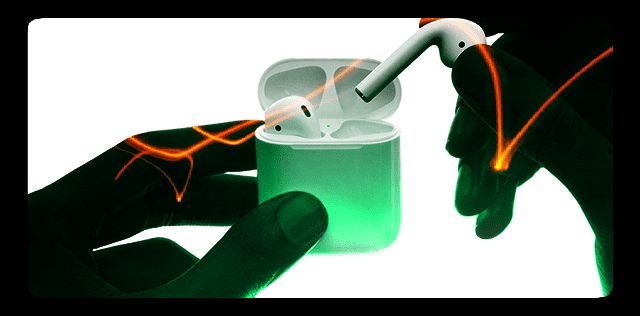
Kui AirPodsi olekutuli ei põle ikka veel valgelt, sulgege ümbris ja pöörake see tahapoole
- Otsige üles nupp Seadistamine allservast AirPodi ümbrise tagaküljel

AirPodide lähtestamine on sama lihtne kui häälestusnupu all hoidmine - Vajutage ja hoidke seda nuppu all
- Hoides hoides avage ümbris ja vaadake, kas olekutuli vilgub nüüd valgelt
- Kui ei, siis hoidke seda seadistusnuppu all ja hoidke seda all, kuni olekutuli vilgub paar korda kollaselt ja seejärel vilgub lõpuks valgelt
- Kui AirPodi olekutuli valgelt vilgub, olete valmis oma AirPodide seadistama!
Kas te ei näe vilkuvat valget või merevaigust valgust?
Mõnel meie lugejal ei õnnestunud oma AirPodide edukalt siduda ega näinud valget või merevaigukollast tulukest kordagi – isegi uute AirPodide puhul! 
Näib, et see probleem viitab sellele, et AirPods ei ühendu ega loo head kontakti AirPodide korpuse allosas olevate elektriühendustega.
Proovi mõlema AirPodi puhastamine ja võimalusel AirPodsi ümbrise sisemus. Siis testi.
Teine lugeja asetas enne ümbrise sulgemist iga AirPodi ülaossa väikese paberitüki (või plastikust), mis näib aitavat säilitada head kontakti AirPodide ja ümbrise vahel.
Kui mõni neist näpunäidetest töötab teie jaoks, soovitame teil võtta ühendust Apple'i toega ja anda talle teada, et teie AirPodid ei loo head kontakti ümbrise ja pungade vahel. Need võivad asendada AirPode, ümbrist või mõlemat!
AirPodide ühendamine iPhone'i või muu seadmega ebaõnnestus?
Kui üks või mõlemad teie Airpodidest ei saa seadmega ühendust, võtke mõlemad AirPodid kõrvadest välja ja asetage need AirPodsi ümbrisesse.
Sulgege ümbris ja oodake 10–20 sekundit, seejärel võtke need välja koos ümbrisega, mis asub teie seotud iPhone'i kõrval. 
Kas AirPodid ei ühendu teie iDevice'is automaatselt?
- Avage juhtimiskeskus
- Vajutage helipleierit sügavalt (või iOS 10 puhul pühkige heli juhtimiseks paremalt vasakule)
- Puudutage AirPlay ikooni ja valige loendist soovitud seade
- Lülitage Bluetooth VÄLJA ja seejärel uuesti SISSE.
- Minema Seaded > Bluetooth
- Lülitage Bluetooth VÄLJA
- Oodake 15-20 sekundit
- Lülitage Bluetooth uuesti SISSE
Parem või vasak AirPod ei sidu ega sünkrooni koos?
Kui asendate ühe oma AirPodidest mis tahes põhjusel (kadunud, ei tööta, on defektne jne) ja nüüd ei ole uut AirPodit vana AirPodiga sidudes või sünkroonides on kõige lihtsam panna oma iSeadmed ja Macid vana AirPod unustama ja seejärel MÕLEMAD parandada nagu uus.
AirPodi unustamiseks
- Minema Seaded > Bluetooth ja otsige üles vanad AirPod (id)
- Klõpsake paremal olevat "i" ja valige "Unusta see seade".
- Kui valikut Unusta pole, proovige oma võrk lähtestada
- Minema Seaded > Üldine > Lähtesta > Võrguseadete lähtestamine
- Kui olete unustanud, seadistage oma AirPodide komplekt (paremal ja vasakul) nii, nagu need oleksid uued
Kas soovite unustada kõik seadmed, millega teie AirPodid on kunagi seotud?
See on lihtne! Kõik, mida pead tegema, on avada oma AirPodi ümbrise kaas ja hoida ümbrise tagaküljel olevat nuppu all, kuni tuli hakkab valgelt vilkuma. Ja see on jälle nagu uus!
Kas see ei sünkroonita teie Apple Watchiga? 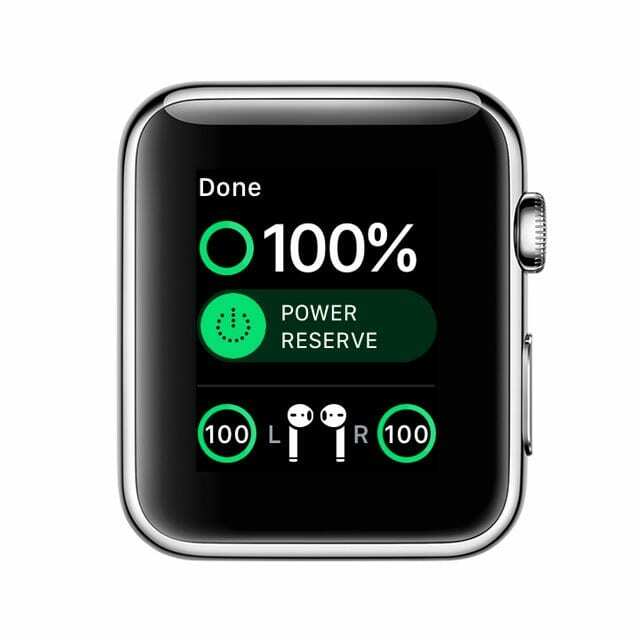
Lülitage oma Apple Watch hetkeks lennukirežiimi ja seejärel lülitage lennukirežiim välja enne kui proovite Airplay to Airpods.
See näpunäide peaks teie kella Airpodidega edukalt ühendama.
Kontrollige see artikkel lisateabe saamiseks AirPodide sidumise kohta Apple Watchiga.
Lähtestage oma AirPods 
- Avage Bluetoothi seaded ja unustage oma AirPodid
- Pange mõlemad AirPodid ümbrisesse, avage kaas
- Hoidke seda väikest seadistusnuppu ümbrise tagaküljel umbes 10–20 sekundit all, kuni olekutuli hakkab kollaselt vilkuma (olekutuli on AirPods 2 ja AirPods Pro puhul korpuse esiküljel)

- Kui olekutuli vilgub kolm korda kollaselt, vabastage tagasinupp
- Nüüd pange oma AirPodsi ümbris (mille sees on AirPods) otse oma iPhone'i kõrvale ja hoidke veel kord tagasi nuppu. Automaatne sidumine peaks algama – vajutage ühenduse loomist ja jätkake sealt
AirPodsi sünkroonimisprobleemide lahendamiseks lähtestage kõik oma iPhone'i seaded
Kui teil ikka ei vea ja te ei saa oma AirPode seadmega siduda ja sellega ühendust luua, katkestage nende sidumine uuesti ja lähtestage seejärel kõik seaded, minnes Seaded > Üldine > Lähtesta > Lähtesta kõik sätted. 
Selle lähtestamise sooritamine ei eemalda andmeid, kuid muudab teie seadete mis tahes isikupärastamise tagasi tehase vaikeseadetele.
Seega mõjutab see toiming selliseid asju nagu hõlbustusseadete muudatused, salvestatud WiFi-paroolid, taustapildid ja nii edasi.
Kui olete kõik seaded lähtestanud, tehke uus taaskäivitamine. Seejärel proovige neid uuesti siduda.
AirPods ei ühendu teie Macis automaatselt? Kiired päästenõuanded
- Lülitage Bluetooth VÄLJA ja seejärel uuesti SISSE.
- Minema Süsteemi eelistused > Bluetooth
- Lülitage Bluetooth VÄLJA
- Oodake 20-30 sekundit
- Lülitage Bluetooth uuesti SISSE
- Klõpsake menüüribal kõlariikoonil ja valige Output Device alt oma AirPods
- Minge oma Macis aadressile Süsteemi eelistused > Bluetooth
- Oodake mõni hetk, kuni teie Mac lõpetab Bluetooth-seadmete otsimise, sealhulgas kuvab teie AirPodide loendis (kui „Pole ühendatud”).
- Ärge eemaldage AirPode loendist ega tehke muid toiminguid
- Klõpsake menüüribal helitugevuse ikooni ja oodake mõni hetk, kuni loend täielikult täitub
- Valige oma AirPodid, kui need kuvatakse
- Oodake, kuni teie AirPodides kõlab heli, mis kinnitab ühenduse loomist
- Vanade iCloudi ja Bluetoothi vahemälude tühjendamiseks peate võib-olla Maci mitu korda taaskäivitama

AirPod iCloudi sünkroonimisprobleemid
Kui teil on probleeme AirPodide ja iCloudi sünkroonimisega Macis või iDevice'is, proovige iCloudist välja logida ja seejärel iCloudi uuesti sisse logida. See toiming lahendab tavaliselt kõik sünkroonimisprobleemid.
Muud sünkroonimisprobleemid hõlmavad ainult ühe AirPodi korraga tööle panemist. Meie lugejad ütlevad meile, et nende AirPodid tunduvad esimese 24–48 tunni jooksul korras olevat, kui mõlemad töötavad.
Kuid pärast seda lühikest mesinädalat hakkavad AirPodid sünkroonist minema ja töötavad ainult eraldi.
Üks meie lugejatest teatab, et korpuse häälestusnupu väga pikka aega all hoidmine töötas tema jaoks.
Vajutage seadistusnuppu ja hoidke seda all, kuni korpuses olev tuli vilgub oranžilt, hoidke seda nuppu all veel 20–30 sekundit. Pärast nende toimingute tegemist, kui ta oma AirPods uuesti sisse lülitas, töötas kõik normaalselt.
Seega ütleme, et proovige seda, kui teil on sünkroonimisprobleeme!
AirPodsi tarkvara värskendamine
Teie AirPodide värskendamine toimub taustal automaatselt, kui on tõsi:
- Mõlemad AirPodid on laadimisümbrises
- Teie AirPodsi ümbris on vooluvõrku ühendatud ja laeb
- Asetate mis tahes varem seotud iSeadme AirPodide lähedusse
Saate vaadata kogu oma AirPodide teavet ja püsivara versiooni rakenduses Seaded.
- Ühendage oma AirPodid oma iDevice'iga
- Minema Seaded > Teave > AirPods
- Kui teie AirPodsi püsivara ei värskendatud automaatselt, proovige värskendada sellest menüüst
Otsige üles mudelinumber, AirPodsi kordumatu seerianumber ja selle riistvaraversioon.
Hoiatus: mitte samaaegselt
Paljud meist, iFolkidest, soovivad oma AirPodide sidumist kõigega korraga. Kas see poleks tore?
Kahjuks ei ole see praegu AirPodide puhul nii. Kui kasutate mitte-Apple'i seadmeid ja arvuteid, peate siiski sidumist vahetama. See ei ole automaatne sidumine.
Seega peate endiselt kasutama oma AirPode nagu kõiki teisi tavalisi Bluetooth-seadmeid. Automaatne sidumine PEAKS töötama kõigis Apple'i seadmetes, mis vastavad AirPodi põhinõuetele.
Kas kaotasite oma AirPodsi ümbrise?
Kui sattusite valesse kohta, kadunud või avastanud, et teie AirPodsi ümbris varastati, ära karda! Saate hankida Apple'ilt asenduskomplekti (loomulikult tasu eest) ja kasutada oma praegusi AirPode selle asendusümbrisega. AirPodid ei ole seotud nendega kaasas olnud originaalümbrisega.
Kahjuks töötab funktsioon Find My AirPods ainult AirPodide endi puhul (paremal ja vasakul), kuid MITTE ümbrises!
Tõmba otsad kokku
AirPodid paarituvad tavaliselt meie Apple'i ja mitte-Apple'i seadmetega väga kiiresti. Kuid mõnikord ei toimi kõik plaanipäraselt. Õnneks on nende sidumisprobleemide lahendamine enamikul juhtudel suhteliselt lihtne.
Enamik probleeme näib olevat seotud AirPodide ja Maci arvutite vaheliste ühendustega, kus sidumine ei ole nii sujuv, kui reklaamitakse. Meie lugejad teatavad, et sageli peavad nad klõpsama helitugevuse ikooni ja natuke ootama.
Me kõik lootsime ja ootasime, et see sidumine oleks automaatne.
Üldiselt on enamik meie lugejaid oma AirPodidest vaimustuses! Ja loomulikult armastavad nad seda, et seal pole ühtegi juhtmeid (ja sassis nööride lahtipakkimist).
Ja lugejad räägivad meile, et nende AirPodid pakuvad neile suurepärast helikvaliteeti ja pikemat aku kasutusaega tänu õhukesele ja trimmis AirPodi ümbrisele. Lisaks tundub, et AirPodide laadimine on äärmiselt kiire.
Lõpptulemus on see, et meie lugejad on Apple'i uusima kaasaegse lisaseadmega – Apple AirPodidega – päris rahul.
Lugeja näpunäited 
- Bryce püüdis tunde oma AirPodide uuesti ühendada. Kui ta vähese energiatarbega režiimi välja lülitas, ühendati nad esimesel katsel!
- Daniel jagab neid suurepäraseid näpunäiteid: kui teil on telefon vooluvõrku ühendatud ja laadimine (välkkaabel) – ja ühendate AirPodide pärast – on aegu, mil telefoni heli ei suuna heli õigesti läbi AirPodid. Lihtsalt eemaldage valgustuskaabel, eemaldage oma AirPods kõrvadest – ja seejärel pange need tagasi – ning siis hakkab AirPodi heli uuesti tööle.

Suurema osa oma tööelust koolitas Amanda Elizabeth (lühidalt Liz) kõikvõimalikke inimesi, kuidas kasutada meediat vahendina oma ainulaadsete lugude jutustamiseks. Ta teab teiste õpetamisest ja juhendite loomisest üht-teist!
Tema klientide hulka kuuluvad Edutopia, Scribe'i videokeskus, Third Path Institute, Bracket, Philadelphia kunstimuuseum, ja Big Picture Alliance.
Elizabeth sai kaunite kunstide magistrikraadi meedialoome erialal Temple'i ülikoolist, kus ta õpetas ka nende filmi- ja meediakunsti osakonnas bakalaureuseõppe üliõpilasi.